Cómo Borrar Todas Las Fotos De Un Iphone Para Liberar Espacio
La gigante Apple nos da uno de los dispositivos móviles más inteligentes que existen hoy en día. Sus funciones son realmente avanzadas, y con ellas puedes realizar tareas que no podrías hacer con otra herramienta informática. En este post nos enfocaremos en todo lo respecto a borrar todas las fotos de un iphone de manera correcta.
A continuación te diremos por qué debes borrar las imágenes que has guardado en tu iOS, también te mostraremos todos los pasos que debes seguir para poder borrar efectivamente las imágenes guardadas, con una descripción detallada de cada una de las herramientas existentes. A partir de este artículo, te convertirás en un experto en la gestión de fotos y vídeos almacenados en tu teléfono móvil iPhone.
¿Por qué borrar todas las fotos almacenadas en mi dispositivo iOS?

Una de las cosas que más caracteriza al iPhone es su memoria, aunque es cierto que te ofrece una muy buena cantidad de memoria, pero es limitada. Es decir, no puedes ampliar la capacidad de almacenamiento con ningún disco externo. Tu iPhone viene con una cantidad limitada de almacenamiento, que va desde 16GB a 256GB dependiendo del modelo.
Si empiezas a cargar tu almacenamiento con fotos o imágenes, tendrás problemas con aquellas aplicaciones que requieren una capacidad de almacenamiento significativa para trabajar de manera eficiente.
Debes saber que el rendimiento del procesador de tu dispositivo iPhone está diseñado para funcionar con su capacidad de disco existente, pero se recomienda que tu dispositivo no esté siempre lleno para que tenga su velocidad óptima.
Apple también te ofrece la posibilidad de almacenar nuestras tus fotos en iCloud con un límite de 5 GB, por lo que en muchos casos no es necesario almacenarlas en tu teléfono móvil con esta alternativa de calidad a mano. Los iPhone son unos de los teléfonos móviles más seguros del mundo, pero si lo pierdes, te sentirás más seguro si has puesto tus fotos en iCloud y no caen en manos de intrusos.
Cómo borrar todas las fotos de un iphone
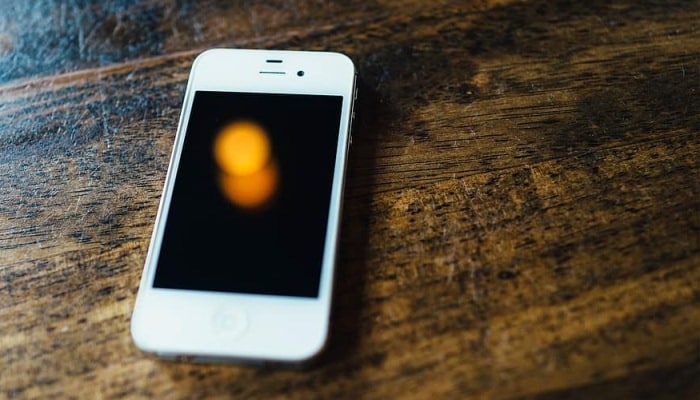
Una vez que entiendas por qué necesitas eliminar o borrar fotos en tu iPhone, debes aprender todos los pasos que debes dar para hacerlo correctamente, sin tocar esos archivos que son recuerdos valiosos que no deseas borrar.
Inmediatamente te presentaremos cuatro herramientas diferentes que te ayudarán a borrar todas las fotos de un iphone correctamente.
1- Desde la galería de dispositivos
Si deseas borrar las fotos una por una de la galería de tu dispositivo, sigue esta guía:
- Ve al Menú de tu dispositivo móvil.
- Selecciona ahora la aplicación Fotos.
- Elige el álbum que contiene las fotos que quieres eliminar.
- Bien puedes seleccionar Carrete o Añadidas recientemente dependiendo de la versión del sistema operativo de tu teléfono móvil.
- Ahora haz clic en cada foto que quieras eliminar.
- Luego selecciona Papelera, además puedes hacerlo pasando el dedo directamente sobre este icono.
No debes olvidar que las fotos no se borraron, simplemente se quedaron en la carpeta o papelera de reciclaje, si quisieras borrarlo, tendrías que entrar y borrar las fotos desde ahí para siempre. Si deseas borrar todo el álbum directamente, tendrías que hacer lo siguiente:
- Ve al Menú.
- Ahora elije Foto.
- Seguidamente, selecciona el álbum que deseas eliminar haciendo clic en el mismo con el dedo.
- De igual modo que con la eliminación de fotos, puedes arrastrarlas y soltarlas en el carrito de la compra, o una vez seleccionado el álbum, puedes hacer clic en la papelera.
2- Con un hard reset (Restablecimiento del hardware).

Debes saber que se realiza un restablecimiento de hardware en el iPhone cuando deja de funcionar correctamente o queremos hacer una limpieza profunda. Además para poder realizar un reinicio completo, tienes que forzar el teléfono móvil a reiniciarlo usando una combinación de diferentes teclas.
En seguida, te indicaremos cada uno de los pasos en detalle:
- Presiona constantemente el botón de encendido y apagado ubicado a la derecha de tu iPhone.
- Ahora con el mismo movimiento presiona y suelta el botón de subir el volumen junto al botón de bajar el volumen. Se pueden encontrar ambos comandos a la izquierda de tu iPhone.
- Bien, en este punto te aparecerá el logo de Apple y descubrirás que todas las aplicaciones han sido cerradas a la fuerza y deja los datos de fábrica.
3- De iTunes
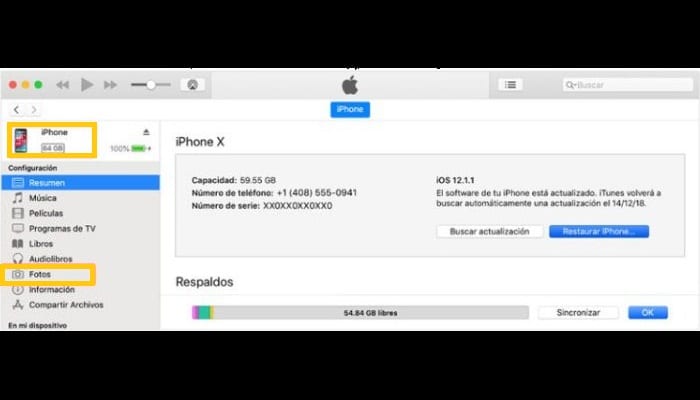
También puedes borrar fotos a través de iTunes en tu Mac. Para ello, debes conectar tu dispositivo móvil a tu Mac usando el cable que viene con el teléfono.
Ahora debes seguir los siguientes pasos:
- Introduce el código de tu iPhone
- Selecciona un teléfono móvil cuando aparece en el iPhone a través del icono del dispositivo en la esquina superior izquierda
- Selecciona ahora Aplicaciones.
- Ahora haz clic en Fotos.
- Presiona Confiar si estás trabajando para una Mac en la que confías.
- A continuación, selecciona las fotos que queremos eliminar.
- Seguidamente haz clic en el contenedor de basura o papelera
- Limpia ahora la papelera.
4- Con una aplicación externa
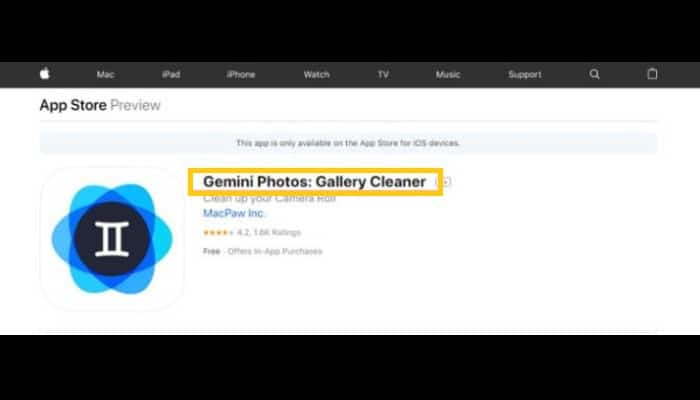
Para poder borrar todas las fotos de un iphone a través de aplicaciones de terceros, debes instalar Gemini Photo desde la tienda de Apple.
Descarga Gemini Photos: Gallery Cleaner para iOS
Una vez que la aplicación se abra en tu dispositivo móvil, sigue esta guía:
- Selecciona el álbum de fotos que deseas analizar
- En este momento, la aplicación ofrece automáticamente imágenes que puedes eliminar según el criterio de marcos borrosos o faltantes, así como fotos borrosas.
- Aceptas o borras los que crees que son los correctos.
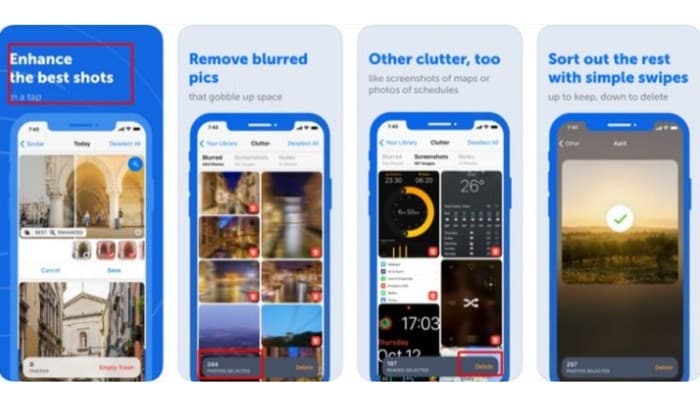
Las mejores aplicaciones para eliminar fotos y archivos no deseados de un iPhone o iPad
Ahora queremos ofrecerte las mejores aplicaciones que puedes encontrar en la App Store oficial de Apple para que puedas borrar todas las fotos de un iphone y los archivos que no uses en tu iOS. A continuación describiremos cada una de estas Apps en detalle:
1- Photo Cleaner - Organizador de álbumes
Cuando instalas esta aplicación en tu iPhone, se convierte en una poderosa herramienta para limpiar y organizar las fotos y los videos que están en tu dispositivo. Entre las características más destacadas podemos mencionar la compresión automática de fotos, el análisis y la limpieza según tus instrucciones.
Descarga Photo Cleaner para iOS
2- Screeny
Si necesitas manejar fotos para poder quitarlas de tu carrete, con esta aplicación puedes hacerlo con pasos muy simples. Puedes realizar el análisis automáticamente a través de la aplicación, y en seguida se te ofrecerá la posibilidad de eliminarlos según tu criterio. Para usar esta aplicación, tienes que pagar 1,99 euros.
Descarga Screeny 3.0 para iOS
3- Photo Manager Pro 5
Esta aplicación es una solución completa para todas las fotos y vídeos que tienes en tu iPhone; si quieres organizarlos y eliminar los que no necesitas esta es una excelente opción.
Esta App realiza el análisis de varias imágenes en JPG, GIF, MP4 y otros formatos. El costo de la descarga de Subversion es de 3,49 euros y no se puede encontrar solamente en la App Store para dispositivos iOS.
Descarga Photo Manager Pro 6 para iOS
4- Slidy Pro
Es la forma más fácil de borrar y gestionar las fotos de tu iPhone. La carga es gratuita, y cuando tienes el carrete lleno de fotos, puedes eliminarlas de una manera muy sencilla con sólo pasar el dedo.
5- Remove master for camera roll
La última de las Apps para borrar todas las fotos de un iphone es también una excelente opción. Gracias al acceso que esta aplicación tiene a todas tus fotos en el iPhone, puedes borrarlas simplemente pasando un dedo. También ofrece una navegación ilimitada y su versión Premium no tiene anuncios y la velocidad de análisis es mucho mayor.

Deja una respuesta